كيفية فتح جهازك الايفون بدون كتابة ال Apple ID؟
إذا كنت تريد إعادة تعيين iPhone لاستخدامه كجهاز جديد، فستحتاج إلى تفاصيل Apple ID. إذا لم تكن هذه التفاصيل معك، فستحتاج إلى اتباع الطريقة الوحيدة لفتح جهازك الايفون بدون كتابة ال apple id. يصف هذا الدليل العديد من الطرق المتاحة للقيام بإعادة تعيين iPhone بدون Apple ID.
اشتريت جهاز iPhone مستعمل الأسبوع الماضي وتريد الطريقة الوحيدة لفتح جهازك الايفون بدون كتابة ال apple id؟
Apple هي شركة تركز على الخصوصية وهي تتأكد من أن جميع البيانات المخزنة على جهاز iPhone آمنة دائمًا. يقوم بذلك من خلال التأكد من أن هاتفك يطالبك بتفاصيل Apple ID كلما حاول شخص ما القيام بشيء مهم على هاتفك. يتضمن ذلك إعادة تعيين iPhone أيضًا.
إذا حصلت على جهاز iPhone مستعمل وتريد إجراء إعادة ضبط المصنع لجهاز iPhone الخاص بك، في معظم الحالات، تحتاج إلى إدخال Apple ID وكلمة السر. يمكنك طلب المعلومات من المالكين السابقين أو يجب عليك تجربة 3 طرق مجربة في هذا الدليل للفتح جهازك الايفون بدون كتابة ال apple id؟
فيديو تعليمي حول الـ Apple ID مقفل | حذف حساب ابل وحذف حساب أي كلاود نهائيا بدون كلمة سر 2024
الطريقة الأولى: كيفية إعادة تعيين iPhone عبر الإعدادات؟
يتيح لك الخيار إعادة تعيين iPhone إلى إعدادات المصنع. يقوم بمسح جميع البيانات التي قمت بتخزينها وجميع الإعدادات التي قمت بتكوينها على جهاز iPhone. قبل القيام بذلك، تريد التأكد من عمل نسخة احتياطية لجهاز iPhone في حالة رغبتك في الاحتفاظ ببياناتك.
- يجب إيقاف تشغيل العثور على الايفون على جهاز iPhone الخاص بك. هذه ميزة أمان يجب تعطيلها قبل أن تتمكن من محاولة استعادة جهاز iOS.
- يجب أن تعرف رمز الدخول لجهاز iPhone. إذا لم يكن الأمر كذلك، فقد تفشل في الوصول إلى جهاز iPhone عندما تحاول إعادة تعيين iPhone. بمجرد فرز الأشياء المذكورة أعلاه، من الجيد المضي قدمًا في هذه الطريقة وإعادة تعيين iPhone بدون كلمة مرور Apple ID.
الخطوة 1. اذهب إلى الإعدادات على جهاز iPhone> انقر فوق الخيار الذي يشير إلى عام.
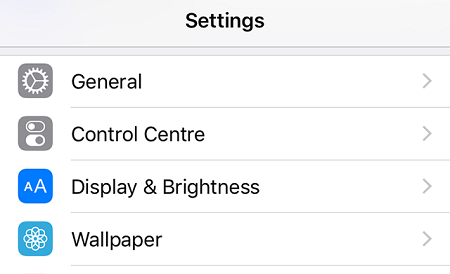
قائمة الإعدادات العامة لـ iPhone
الخطوة 2. انتقل إلى إعادة تعيين> انقر فوق مسح كل المحتوى والإعدادات لبدء إعادة ضبط جهازك.
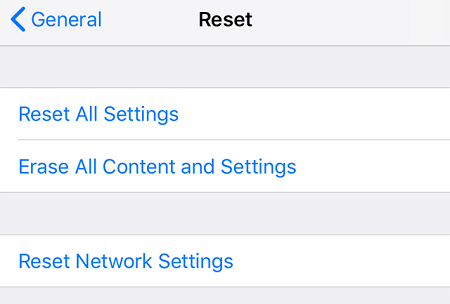
مسح وإعادة تعيين iPhone
الطريقة الثانية: كيفية إعادة تعيين iPhone عبر iTunes؟
تعد استعادة الـ iPhone خيارًا ممتازًا لإصلاح المشكلات الموجودة على جهازك إذا كان لديك أي منها. نظرًا لأنه يقوم بتثبيت إصدار نظيف وعملي من نظام التشغيل iOS، يمكنك التأكد من أنك ستحصل على إصدار خالٍ من الأخطاء من نظام التشغيل على هاتفك.
هناك بالفعل شرط يجب عليك الوفاء به قبل أن تتمكن من استخدام طريقة iTunes هذه لإعادة تعيين جهاز iPhone الخاص بك. يجب عليك إيقاف تشغيل Find My iPhone على جهازك. هذا لأنه إذا تم تمكين الخيار، فستحتاج إلى إدخال معلومات تسجيل الدخول الخاصة بك. هذا ليس منطقيًا لأنك تريد إعادة تعيين جهاز iPhone بدون كتابة ال apple id.
بمجرد تأكيد استيفاء الشروط وأنت على ما يرام مع مسح جهازك، يجب أن تساعدك الخطوات التالية على إعادة تعيين iPhone باستخدام تطبيق iTunes.
- 1. قم بتنزيل أحدث إصدار من iTunes وتثبيته على جهاز الكمبيوتر. بعد ذلك، قم بتشغيل التطبيق على جهاز الكمبيوتر.
- 2. عند فتح iTunes، قم بتوصيل جهاز iPhone بجهاز الكمبيوتر باستخدام كابل USB. يوصى بشدة باستخدام كابل Apple الأصلي.
- 3. ابحث عن iPhone الخاص بك في iTunes وانقر فوقه. ثم، انقر فوق علامة التبويب التي تقول الملخص على الشريط الجانبي الأيسر.
- 4. على اللوحة اليمنى، سترى عدة خيارات. ابحث عن الزر الذي يشير إلى استعادة iPhone وانقر فوقه.
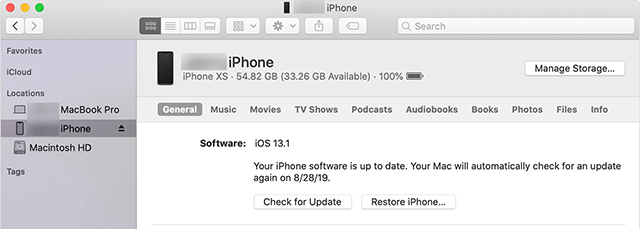
إعادة تعيين iPhone عبر iTunes
الخطوة 5. اتبع التعليمات التي تظهر على الشاشة وسيتم إعادة تعيين iPhone واستعادته.
الطريقة الوحيدة لفتح جهازك الايفون بدون كتابة ال apple id بسهولة
AnyUnlock – iPhone Passwords Unlocker هو تطبيق واعد يقدم لك الطريقة الوحيدة لفتح جهازك الايفون بدون كتابة ال apple id. عند إزالة Apple ID، تتم إعادة ضبط جهاز iPhone على إعدادات المصنع ويمكنك استخدامه كجهاز جديد تمامًا. من السهل إعادة تعيين جهاز iPhone عبر AnyUnlock! كل ما عليك فعله هو تنزيل أحدث إصدار من AnyUnlock مجانًا، وتوصيل جهاز iPhone بجهاز الكمبيوتر، والنقر فوق خيارين. ونتيجة لذلك، تتم إعادة تعيين جهاز iPhone الخاص بك. يمكنك بعد ذلك ربط iPhone بحساب Apple ID. يستغرق هذا الإجراء بأكمله بضع دقائق فقط وليس أكثر من ذلك.
AnyUnlock – طريقة فتح الايفون إذا نسيت الرقم السري للايفون
- قم بإزالة Apple ID وإعادة تعيين iPhone عبر نقرات بسيطة.
- قم بفتح قفل الايفون إذا نسيت الرقم السري للايفون.
- بالإضافة، بإمكانه فتح اي كلاود أو تجاوز MDM أو إزالة قفل بطاقة SIM أو فك قفل رمز القيود أو استرجع أو أزل كلمة مرور النسخ الاحتياطي على iTunes أو معرفة باسورد الواي فاي المتصل به ايفون.
تحميل مجاني Win100% آمن ونظيف
تحميل مجاني Mac100% آمن ونظيف
تحميل مجاني * 100% آمن ونظيف
ستوضح الخطوات التفصيلية التالية كيف يمكنك استخدام AnyUnlock لفتح جهازك الايفون بدون كتابة ال apple id.
الخطوة الأولى: قم بتنزيل وتثبيت AnyUnlock، وتشغيله على جهاز الكمبيوتر وتوصيل جهاز iPhone بالكمبيوتر. اختر فتح قفل Apple ID على اللوحة اليسرى.
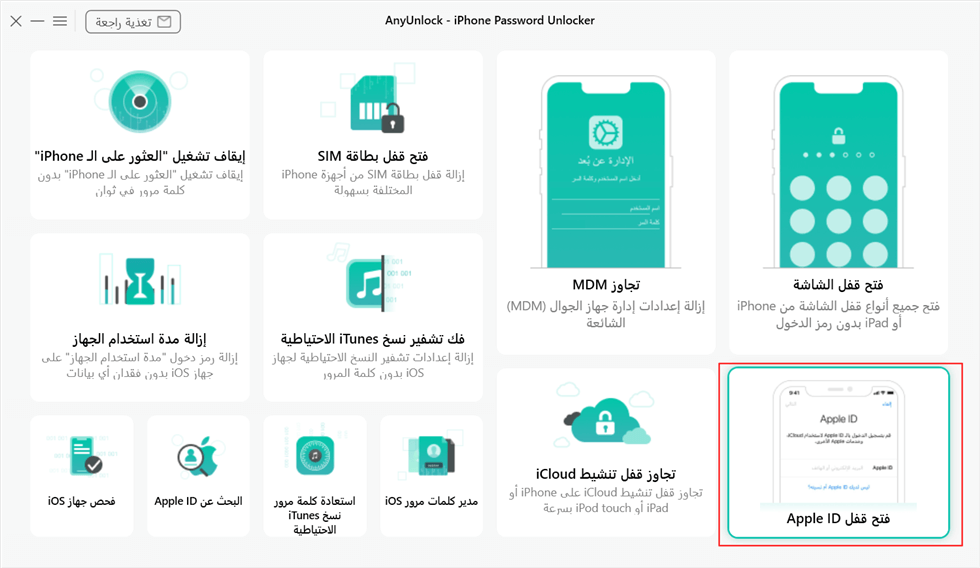
انقر فوق فتح قفل Apple ID من الصفحة الرئيسية
الخطوة 2. اضغط على زر ابدء لبدء إزالة Apple ID من جهاز iPhone الخاص بك.
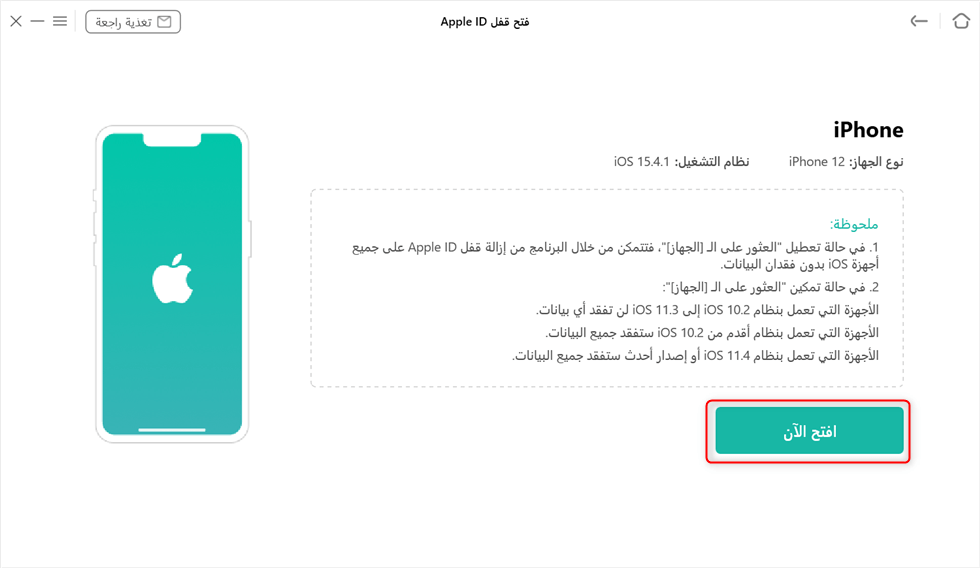
انقر فوق فتح قفل Apple ID من الصفحة الرئيسية
الخطوة 3. لن تستغرق إزالة Apple ID من iPhone وقتًا طويلاً. يمكنك فقط الانتظار لبعض الوقت.
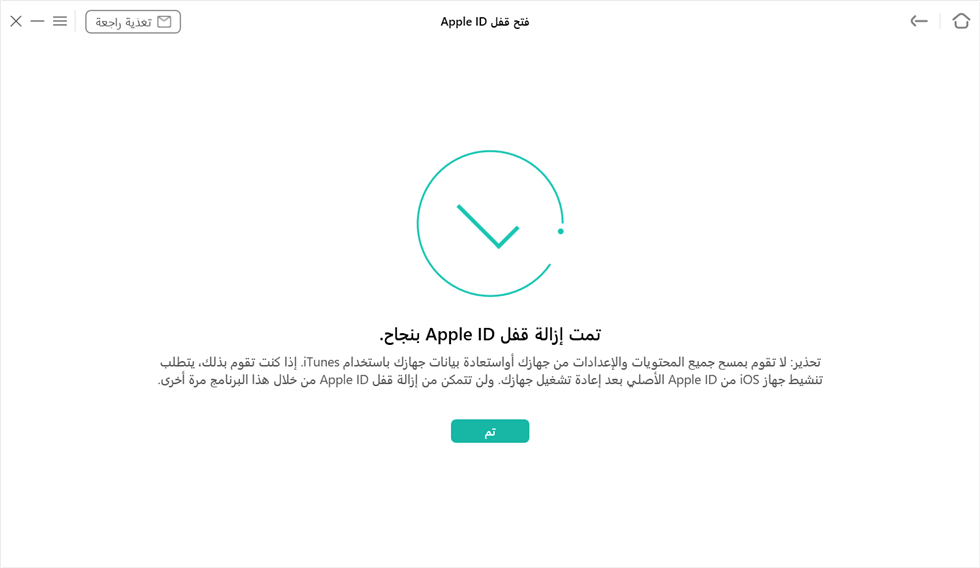
تم إزالة قفل Apple ID بنجاح
هناك بعض الأشياء التي يجب أن تعرفها قبل تنفيذ هذه الطريقة: بمجرد إعادة تعيين iPhone باستخدام هذا التطبيق، يجب ألا تقوم بإعادة تعيين جهازك باستخدام iTunes أو سيطالبك iPhone بإدخال تفاصيل Apple ID الخاص بالمالك الأصلي. لذلك عندما تقوم بإعادة تعيين جهاز iPhone، قم بربطه بسرعة بحساب iCloud الخاص بك.
الخلاصة
إذا لم تتمكن من استدعاء Apple ID لسبب ما ولكنك تريد إعادة تعيين iPhone، فستساعدك الطرق المذكورة أعلاه على القيام بذلك. هناك بالفعل طرق متعددة لإعادة ضبط جهازك ويمكنك اختيار الطريقة المناسبة لك. بعد إزالة Apple ID، يمكنك الحصول على رسالة تأكيد على شاشة iPhone. تمت إعادة تعيين iPhone الآن ويمكنك استخدامه مع أي من حساباتك.احصل على برنامج AnyUnlock – iPhone Passwords Unlocker لتجربته الآن.
تحميل مجاني * 100% آمن ونظيف
المزيد من المقالات ذات الصلة
الإجابات عن الأسئلة المتعلقة بالآراء حول المنتج؟ اتصل بفريق الدعم الفني للحصول على حل سريع>

